您所在的位置: 首页 > 教程首页 > 应用软件 > KEmulator模拟器使用教程
KEmulator模拟器使用教程,对各版本的JAVA游戏的兼容也做的很好,对于3D画面类型的游戏支持也非常好。 而且画面分辨率、键盘按键定义等等全部都可以自行设置。
ke模拟器怎么用?
把kemulator解压缩,因为是绿色软件,所以不用安装,我们所使用的是0.98版的是汉化版,里面的语言配置文件我已经处理过,默认的就是简体中文了,要注意的是,文件夹里面有两个图标一样的文件名为kemulator的文件,一个扩展名是exe,一个是jar,扩展名是exe的是主程序文件,如图:
 开始吧!双击kemulator.exe,就会出现下图的主界面:
开始吧!双击kemulator.exe,就会出现下图的主界面: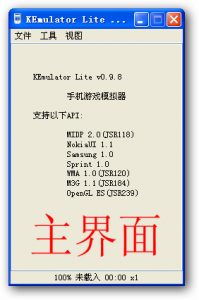 由于p50是非触屏机,所以p50的游戏和软件大部分都是不支持触屏的,所以得使用键盘,另外,为了测试游戏是否收费,需要开启“短信终端”方法如下:
由于p50是非触屏机,所以p50的游戏和软件大部分都是不支持触屏的,所以得使用键盘,另外,为了测试游戏是否收费,需要开启“短信终端”方法如下: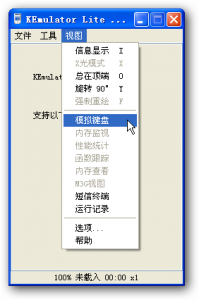 点“视图”,然后勾上“模拟键盘”和“短信终端”,会出现下图所示的界面:
点“视图”,然后勾上“模拟键盘”和“短信终端”,会出现下图所示的界面: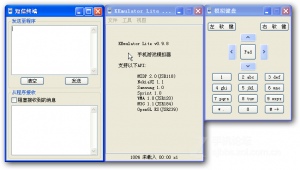 左边是短信终端,右边是模拟键盘。
左边是短信终端,右边是模拟键盘。
ke模拟器默认的机型是Nokia N71,非触屏,240*320分辨率,可以在“视图”-“选项”-“定制”里面查看和修改,由于ke模拟器能设置的东西比较多,所以我多截了几个图:
选项——定制:主要设置机型、分辨率、键值(游戏和软件的键值,一般默认就可以)
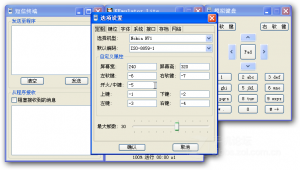 选项——键位:主要设置键盘对应(电脑键盘)
选项——键位:主要设置键盘对应(电脑键盘) 选项——字体:主要设置显示字体和大小,默认的是系统字体,当然,你可以改成别的,比如:楷书。也可以改变大小。
选项——字体:主要设置显示字体和大小,默认的是系统字体,当然,你可以改成别的,比如:楷书。也可以改变大小。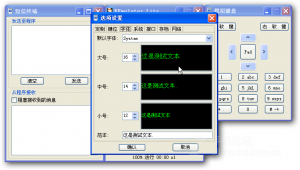 选项——系统:建议勾上最上面两个,这样的话,双击jar文件,就可以直接调用ke模拟器打开了。“信息显示”一项是屏幕取色,这个在改软的时候很有用。
选项——系统:建议勾上最上面两个,这样的话,双击jar文件,就可以直接调用ke模拟器打开了。“信息显示”一项是屏幕取色,这个在改软的时候很有用。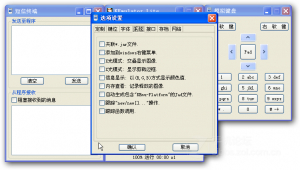 选项——接口:开启震动API的话,会有震动的提示(屏幕闪两次)
选项——接口:开启震动API的话,会有震动的提示(屏幕闪两次)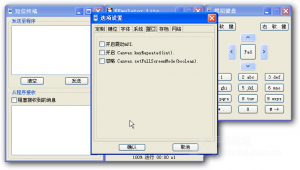 选项——存档:这个一般不用改动
选项——存档:这个一般不用改动 选项——网络:一般默认即可。
选项——网络:一般默认即可。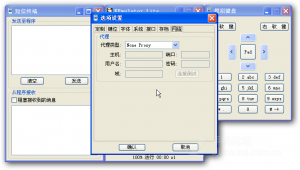 好了,先来看一下怎么看游戏是否收费吧!我用从uc游戏中心下载的正版游戏《古剑奇缘》为例吧,这个游戏当然是收费的了,首先用ke模拟器打开游戏(文件-载入jar,然后选择要打开的文件,或者直接拖到ke模拟器上),然后会运行:
好了,先来看一下怎么看游戏是否收费吧!我用从uc游戏中心下载的正版游戏《古剑奇缘》为例吧,这个游戏当然是收费的了,首先用ke模拟器打开游戏(文件-载入jar,然后选择要打开的文件,或者直接拖到ke模拟器上),然后会运行: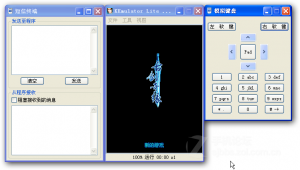 玩到提示发短信收费的位置了:
玩到提示发短信收费的位置了: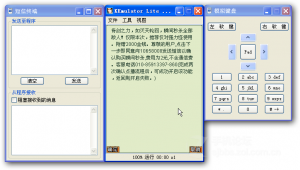 确定,发短信,然后短信终端会有记录:
确定,发短信,然后短信终端会有记录: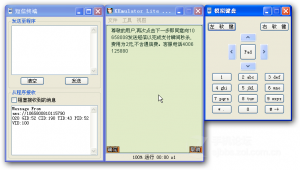 看到了吧?发送了两次短信,如果是XX版游戏的话,是不会有记录的
看到了吧?发送了两次短信,如果是XX版游戏的话,是不会有记录的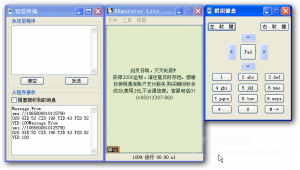 然后再来看一下如何截图吧,还是用这个游戏为例吧,在你要截图的界面停下来,点“工具”,选择“截图至文件”,如果你没有安装jre环境的话,在这里会卡住,安装的话,就不会:
然后再来看一下如何截图吧,还是用这个游戏为例吧,在你要截图的界面停下来,点“工具”,选择“截图至文件”,如果你没有安装jre环境的话,在这里会卡住,安装的话,就不会: 然后,到ke模拟器所在的目录下,找到一个capture的文件夹,截好的图就在这里面了:
然后,到ke模拟器所在的目录下,找到一个capture的文件夹,截好的图就在这里面了: 就这么简单。
就这么简单。
再来看一下下载文件吧,用uc为例吧,如果出现这样的界面:
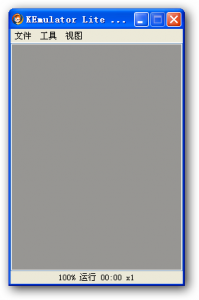 就删掉ke模拟器目录下的jre文件夹,如果正确安装了jre环境,那删掉那个文件夹后,就会正常载入,当然也可以下载帖子最后一个附件,我已经删掉了jre文件夹。载入uc:
就删掉ke模拟器目录下的jre文件夹,如果正确安装了jre环境,那删掉那个文件夹后,就会正常载入,当然也可以下载帖子最后一个附件,我已经删掉了jre文件夹。载入uc: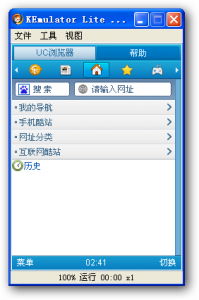 然后下载一个游戏吧:
然后下载一个游戏吧: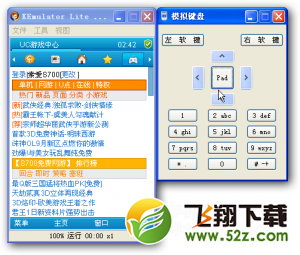
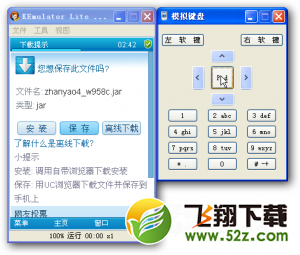
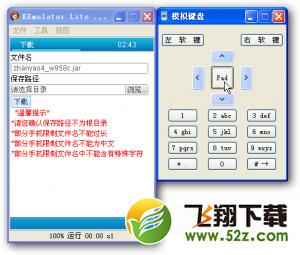
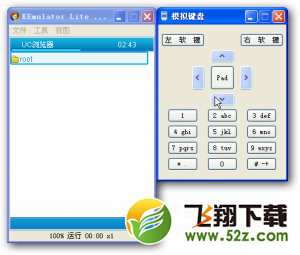
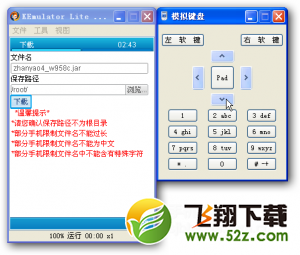
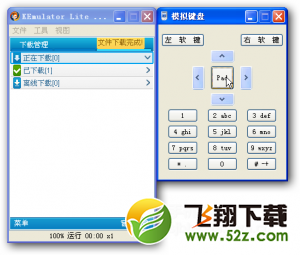 下载的文件保存于file文件夹下,我选的是root目录:
下载的文件保存于file文件夹下,我选的是root目录: 最后来看一下ke模拟器上qq吧:
最后来看一下ke模拟器上qq吧: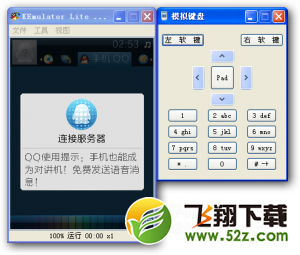
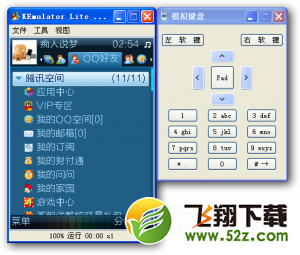
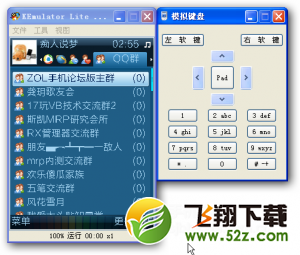 再看一下横屏吧:
再看一下横屏吧: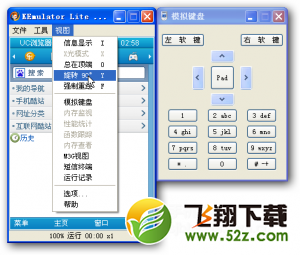
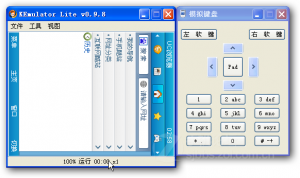 分辨率不是240*320的也可以调整,下图是调整成360*640后的样子(软件没有改,所以会不好看):
分辨率不是240*320的也可以调整,下图是调整成360*640后的样子(软件没有改,所以会不好看):
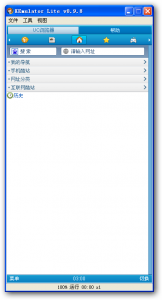 ke模拟器的功能很多,当然玩java手机网游之类的都不在话下了。如果有兴趣的话,可以自己测试。
ke模拟器的功能很多,当然玩java手机网游之类的都不在话下了。如果有兴趣的话,可以自己测试。 
















